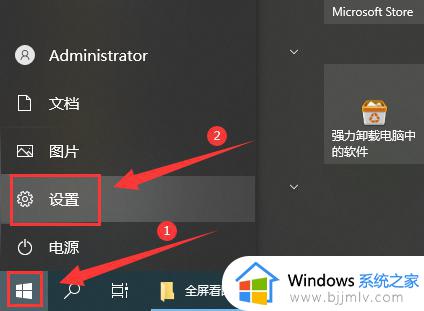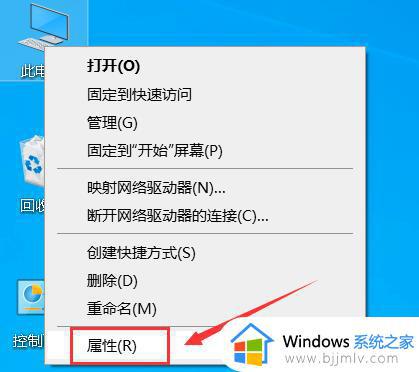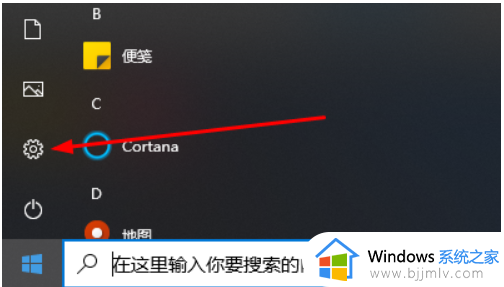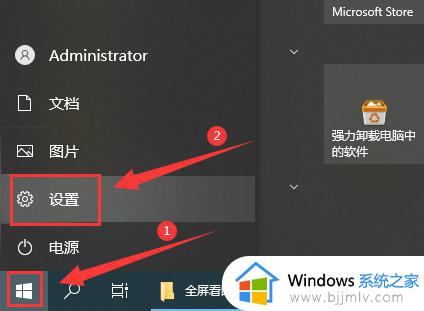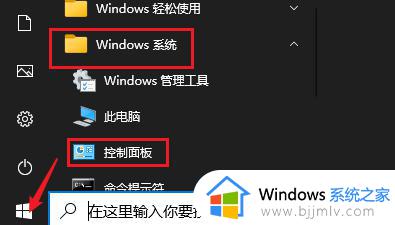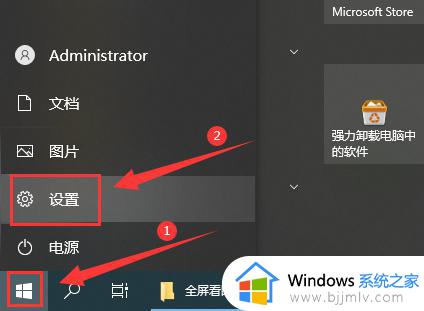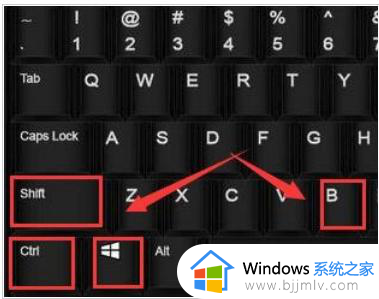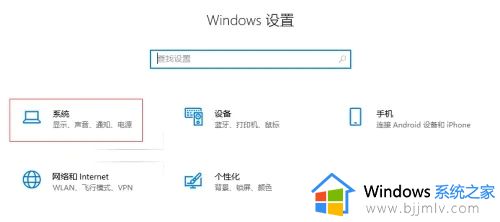win10锁屏后无法唤醒怎么开启 win10电脑锁屏后无法唤醒处理方法
更新时间:2023-04-10 09:49:10作者:runxin
在日常运行win10电脑的过程中,如果用户需要离开一段时间而不想要将系统进行关机时,我们可以进入锁屏界面来保护隐私,不过有些用户想要重新登了锁屏中的win10系统时却是无法唤醒,对此win10锁屏后无法唤醒怎么开启呢?今天小编就来教大家win10电脑锁屏后无法唤醒处理方法。
具体方法:
1、在搜索下输入cmd,右键点击命令提示符以管理员身份运行,然后输入powercfg -h on命令。
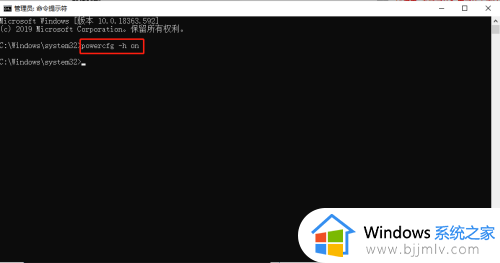
2、使用快捷键win+i打开设置界面,打开系统选项,然后点击左侧的电源和睡眠,选择右侧的其他电源设置。
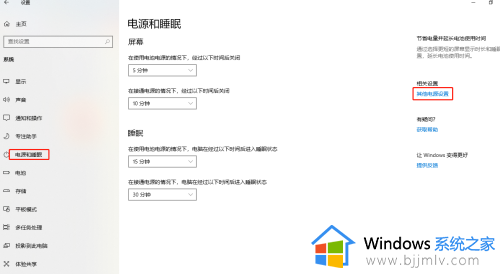
3、点击更改计划设置。
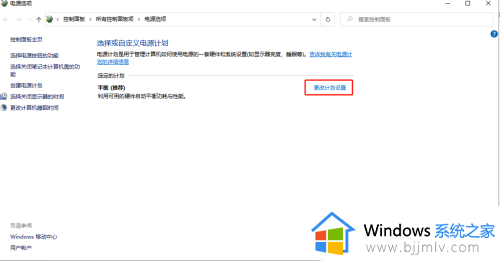
4、点击更改高级电源设置。
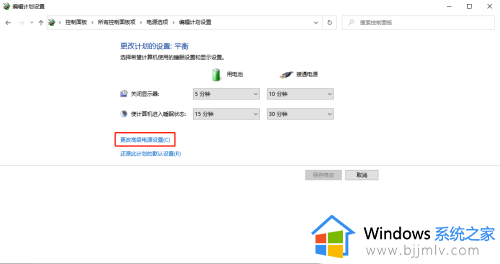
5、在睡眠选项下找到允许混合睡眠,将下方选项更改为启用然后点击确定。
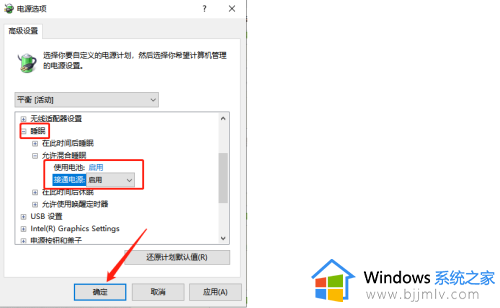
以上就是小编给大家分享的win10电脑锁屏后无法唤醒处理方法了,碰到同样情况的朋友们赶紧参照小编的方法来处理吧,希望能够对大家有所帮助。